「今晚我試圖更新我的手機,它進入了恢復模式。現在我唯一能做的就是恢復我的手機。我什至無法進入它,它有某種帶 USB 插頭和 iTunes 符號的鎖定屏幕。問題是標題。如果我恢復,我會失去所有內容嗎?我以為我之前恢復過,但它沒有刪除任何內容。但老實說,我不記得了。
- 來自蘋果社區
當您的 iPhone 遇到延遲、故障或需要出售時,恢復 iPhone 似乎是一個不錯的選擇。然而,許多用戶擔心:恢復iPhone會刪除所有內容嗎?本文將對這個問題進行詳細的解答。
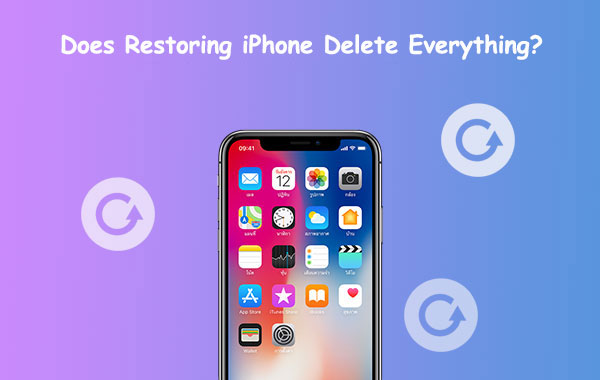
如果我恢復 iPhone,我會失去所有內容嗎?在回答這個問題之前,我們先來了解一下恢復iPhone是什麼意思。
恢復iPhone是一種完全重置設備的方法,這將刪除設備上的所有數據,包括應用程式、照片、聯絡人、訊息、設定等,並將iPhone恢復到出廠狀態。但是,如果您在沒有備份的情況下恢復 iPhone,所有資料將永久刪除且無法恢復。因此,建議在執行復原之前先建立 iCloud 或 iTunes 備份,以防止資料遺失。
恢復 iPhone 時會刪除所有內容嗎?現在你已經找到答案了。那麼,如何恢復你的iPhone呢?讓我們一起來仔細看看。
如果您的iPhone仍能正常運行,而您只是想清除所有資料並將其恢復為出廠設置,則可以直接在iPhone設置中恢復。此方法不需要電腦,易於執行,非常適合想要快速重置 iPhone 的使用者。
以下是透過「設定」恢復 iPhone 的方法:
步驟 1. 開啟 iPhone 上的「設定」應用程式。
步驟2.點選頂部您的姓名進入「Apple ID」設定。
步驟 3. 轉到“常規”,然後選擇“重置”。
步驟 4. 選擇「刪除所有內容和設定」。 ( iPhone不會抹除?)
步驟 5. 如果出現提示,請輸入您的密碼並確認您的決定。

您也可以使用iTunes恢復您的 iPhone。有兩種方法可以使用 iTunes 恢復 iPhone,具體取決於裝置的狀況,無論是正常運作還是處於 DFU/恢復模式。
步驟 1. 在電腦上安裝並開啟 iTunes( Mac用戶應使用 Finder)。
步驟 2. 使用 USB 連接線將 iPhone 連接到電腦。
步驟 3. 一旦您的 iPhone 在 iTunes 或 Finder 中可見,找到並選擇它。 ( iPhone 沒有出現在 iTunes 中?)
步驟 4. 導覽至「摘要」標籤並選擇「恢復 iPhone」選項。
步驟 5. iTunes 中會彈出一個確認視窗。點擊“恢復”,系統將清除所有資料並重新安裝iOS 。
步驟 6. 復原過程完成後,您可以選擇將 iPhone 設定為新 iPhone 或從 iCloud/iTunes 備份還原資料。

步驟 1. 確保您安裝了最新版本的 iTunes(適用於Windows或 macOS Mojave 及更早版本)或 Finder(適用於 macOS Catalina 及更高版本)。
步驟 2. 關閉 iPhone 並使用 USB 連接線將其連接到電腦。
步驟 3. 若要進入恢復模式,請依照適合您的 iPhone 機型的步驟操作:

步驟 4. iTunes(或 Finder)中會彈出一個窗口,提示您恢復或更新裝置。選擇“恢復”選項。
步驟 5. 等待恢復過程完成。 iTunes 或 Finder 將下載最新的iOS韌體並將 iPhone 恢復至出廠設定。
步驟6.恢復完成後,iPhone將自動重新啟動。

如果您只是想完全擦除 iPhone 數據,而不需要經歷恢復 iPhone 的複雜過程, Coolmuster iOS Eraser是一個更簡單、更安全的選擇。與常規恢復方法相比,它允許您一鍵刪除 iPhone 數據,確保數據無法恢復。它非常適合希望出售、轉讓或保護其隱私的用戶。
iOS橡皮擦的主要功能:
以下是如何使用iOS橡皮擦刪除 iPhone 上的所有內容:
01安裝程式後,請使用USB線將您的iPhone連接至電腦。然後該軟體將自動識別您的裝置。成功連接 iPhone 後,您將看到以下主介面。按一下「擦除」以啟動擦除過程。

02點選「安全等級」旁邊的選單,選擇擦除過程的安全等級。您可以選擇三個安全等級:「低等級」、「中等級」和「高等級」。做出選擇後,請按一下“確定”按鈕繼續。

03在提供的空白處輸入「刪除」一詞進行確認,然後按一下「刪除」按鈕。當出現提示詢問您是否確定要完全刪除手機資料時,請按一下「確定」按鈕啟動此程序。快速掃描後,程式可能會立即開始刪除您的裝置資料。

04擦除程序完成後,您的 iPhone 將自動重新啟動。重新啟動後,如果裝置已安全,請依照指示解鎖裝置。隨後,按一下「重試」按鈕以重新建立與您的裝置的連線。該程式將無縫地繼續覆蓋您的手機數據。整個過程完成後,您的手機資料將被徹底、永久刪除,消除任何恢復的可能性。現在您可以啟動 iDevice 的設定程序。

影片教學:
Q1.恢復 iPhone 需要多長時間?
恢復 iPhone 所需的時間可能會有所不同,具體取決於 iPhone 型號、裝置上的資料量和恢復方法等因素。通常,透過 iTunes 或 iCloud從備份恢復 iPhone可能需要 15 分鐘到一個多小時不等。如果您要恢復出廠設置,該過程可能需要大約 30 分鐘到一個小時,但如果設備需要下載並安裝新的iOS版本,則可能需要更長時間。
Q2。 DFU/恢復模式會刪除所有內容嗎?
是的,DFU(裝置韌體更新)模式和恢復模式都會擦除 iPhone 上的所有內容,包括所有資料和設定。當您使用這些模式恢復 iPhone 時,該程序會重新安裝作業系統 ( iOS ) 並將裝置重設為原廠設定。這意味著您的照片、應用程式、訊息和其他資料將會遺失,除非您在過程完成後從備份中還原它們。
Q3。如何防止資料遺失?
在恢復 iPhone 之前,建議使用 iCloud 或 iTunes 進行備份,以確保您的資料不會遺失。
恢復 iPhone 會刪除所有內容嗎?答案是肯定的。因此,請確保在繼續之前備份您的資料。為了更安全地擦除 iPhone 數據,我們建議使用Coolmuster iOS Eraser 。它可以一鍵刪除 iPhone 數據,確保資訊無法恢復。它是銷售或轉讓設備的最佳工具。趕快下載並親自嘗試。
相關文章:





